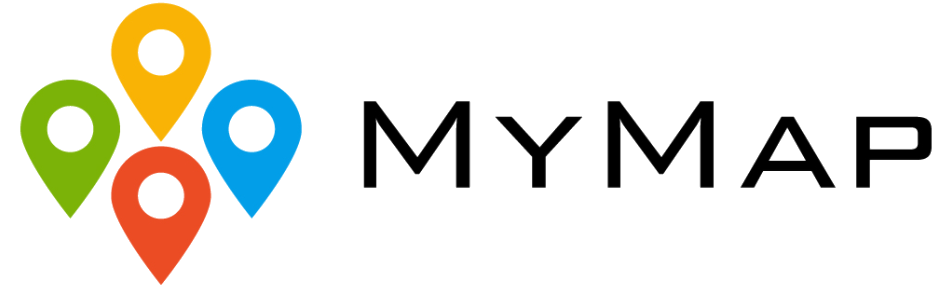Welkom bij de MyMap Hulppagina
Op deze pagina zult u alle informative vinden over het gebruik van de app. Indien u nog verdere informatie/assistentie nodig heeft, aarzel dan niet om het contactformulier te gebruiken onder de instellingen.
Wat is MyMap?
MyMap is een mobiele applicatie voor gebruikers; sla huidige locatie op, importeer locaties vanuit chat-apps, deel locaties met uw vrienden en exporteer locatie voor navigatie.
Voeg locatie toe aan uw plattegrond
Klik( ↑ )knop, klik op de adresbalk, voer de naam in en bevestig.
Importeer locatie naar uw plattegrond
Wanneer u een locatie ontvangt via de chat, klik dan op de locatie en selecteer “Openen met MyMap”. Klik vervolgens op de adresbalk, er zal naar de naam van de plek worden gevraagd. Typ de naam in en bevestig. (locatie-importeerfunctie is verkiesbaar met de apps die het delen van locaties toestaan)
Deel een plaats
U kunt uw locaties delen via chat-apps. Vind de plaats die u wilt delen, klik op de ( ↑ ) knop en klik dan op “Delen met vriend”. Kies vervolgens de chat-app die u wilt gebruiken om te delen.
Exporteren voor navigatie
Vind de plaats die u wilt exporteren, klik op de (↑ ) knop en vervolgens op “Navigatie”. Kies dan de navigatie/Map app die u wilt gebruiken.
Een plaats vinden op uw plattegrond
Klik op de (Ϙ) knop rechtsbovenaan uw scherm en zoek de naam van uw opgeslagen locatie. Of klik op de knop “Lijst” om uw opgeslagen locaties te zien.
Waarom heeft u een gebruikersaccount nodig?
U heeft een account nodig om alle door u opgeslagen plaatsen veilig te herstellen voor het geval u de app opnieuw dient te installeren of op enig moment van apparaat wijzigt.
Maak een account aan
Zodra u de app heeft gestart, kunt u een account aanmaken die aan uw e-mailadres is gekoppeld. Indien u geen account heeft aangemaakt, heeft u nog steeds de mogelijkheid om uw account later aan te maken onder het tabblad instellingen. 1. Voer uw voor- en achternaam in. 2. Registreer met uw e-mailadres en maak een wachtwoord aan. Kies een wachtwoord met meer dan 6 karakters. U kunt slechts één account hebben per e-mailadres. Controleer vervolgens uw e-mailaccount and bevestig. Zorg ervoor dat u uw e-mailadres voordat u bevestigt!
Reset uw wachtwoord
Indien u uw wachtwoord bent vergeten, opent u de applicatie en gaat naar de "Log In" pagina: 1.Klik op “Uw wachtwoord vergeten?” 2.Voer uw e-mailadres 3.Controleer uw postvak inU zult een e-mail ontvangen met het onderwerp Wachtwoordreset voor MyMap. Druk op de link en kies een nieuw wachtwoord.Indien u de e-mail niet ziet, controleer dan uw spamfolder.
UItloggen bij uw account
Indien u de verbinding met uw account wilt verbreken: 1. Open het instellingenmenu 2. Druk op het tabblad Uitloggen.
Uw account verwijderen
Indien u uw account wilt verwijderen, volg dan deze eenvoudige stappen: 1. Open het instellingenmenu, vervolgens appinstellingen 2. Druk op de knop mijn account verwijderen. 3. Bevestigen. Zodra u uw account heeft verwijderd, zullen we uw gegevens niet kunnen herstellen.
Reset uw plattegrond
ndien u met een schone lei wilt beginnen, kunt u uw plattegrond resetten. Dit zal alle opgeslagen locaties verwijderen. 1. Open het menu Instellingen en vervolgens appinstellingen 2. Druk op Reset mijn plattegrond. U zult uw plattegrond niet meer kunnen herstellen nadat deze is gereset.